Medewerkers
Algemeen
Hier vindt u alle medewerkers die een account hebben in James Software. Door een medewerker te openen kunt u zijn of haar gegevens aanvullen of wijzigen.
U kunt een medewerker verwijderen uit de agenda door hem/haar de status 'Geannuleerd' te geven.
Indien u een nieuw medewerkersaccount wilt hebben, kunt u dit per mail aanvragen bij de supportafdeling. Stuur ons minimaal de voornaam, achternaam, geboortedatum en eventueel AGB-code toe van de nieuwe medewerker. De overige gegevens kunt u zelf aanvullen zodra u de inloggegevens hebt ontvangen.
Wanneer een nieuwe medewerker wil starten met James, dan kan hij/zij onze online starttraining volgen en meer informatie vinden op de pagina Wegwijs in het EPD van James.
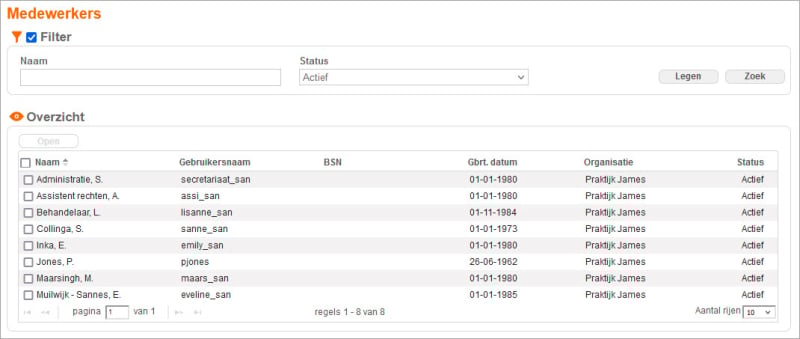
Medewerker gegevens aanpassen
Dubbelklik op een medewerker of selecteer en klik op 'Open' om diens gegevens te openen. Het medewerker submenu opent onderin uw linker menubalk:
Algemene gegevens:
Hier staan de NAW gegevens van de medewerker, de gebruikersnaam en de gebruikersgroep. De gebruikersnaam kan niet worden veranderd. Het e-mailadres dat hier staat wordt gebruikt bij een wachtwoord reset, of om e-mailnotificaties te ontvangen vanuit de agenda. Ook vind u hier het zorgmailadres dat gekoppeld is aan deze medewerker, dit moet correct ingevuld zijn om de medewerker van Zorgmail gebruik te laten maken. Als u op Praktijkniveau de Google Tweefactorauthenticatie aan hebt staan, kunt u deze hier per medewerker nog aan of uit zetten.
Hier vindt u ook de e-mail functie 'Afzender patiënt e-mails'. Standaard staat dit op 'Praktijk e-mail' maar u kunt hier ook kiezen voor 'Medewerker e-mail'.
Beroepsgegevens:
Hier kunnen de persoonlijke AGB-code en het BIG nummer van de medewerker worden ingevuld, zodat dit meegaat in de declaratie en op de factuur. De medewerker is gekoppeld aan een beroep, wat op zijn beurt weer bepaalt welke tarieflijsten en dossiersjablonen de medewerker mag gebruiken.
Per beroep kan zo nodig een aparte AGB code ingevuld worden. Op basis van de tarieflijst die wordt gebruikt in het consult, wordt de corresponderende AGB code op de factuur gezet.
Eventueel kan hier een voorkeurstarieflijst worden aangegeven, die wordt gebruikt als u handmatig een prestatie op een consult wilt invullen.
De subprofessie, het specialisme, het hoofdberoep en het verenigingsnummer zijn puur administratief, deze gegevens worden niet gebruikt door het programma. De weegfactor wordt alleen gebruikt in de BGGZ en Revalidatiegeneeskunde om de bestede minuten om te rekenen naar declarabele minuten.
Agenda-instellingen:
Bij de agenda-instellingen kunt u aangeven welke afspraaktypes door de medewerker gebruikt mogen worden in zijn/haar roosters. Verder kan worden ingesteld welk agenda overzicht u standaard wilt zien (werkweek of dag, indeling in kwartieren of halve uren etc.)
De volgende opties voor de agenda kunt u instellen per medewerker:
- Overlappende afspraken zijn toegestaan: Er mogen meerdere patiëntafspraken op één tijdstip worden gepland.
- Achtereenvolgende afspraken: James geeft afspraak voorstellen voor het begin van de dag als er geen afspraken zijn, of sluit direct aan bij bestaande afspraken. Zo voorkomt u gaten in de agenda.
- Toon alleen werkuren: Door hier een vinkje te zetten laat uw agenda de begin- en eindtijden zien zoals vastgelegd onder Praktijk > Voorkeuren, in plaats van dat hij begint om 12 uur 's nachts.
- Ontvang e-mailbevestigingen: Als iemand anders (een andere medewerker, afsprakenbureau of een patiënt via het Patiëntenportaal) uw afspraken maakt of wijzigt, krijgt u hiervan een bericht.
- Toon afspraak samenvatting: Als u een afspraak hebt gemaakt, krijgt u bij het opslaan een scherm waarin de gegevens nogmaals worden samengevat. Handig voor baliemedewerkers.
- Gebruik voorstellen voor patiëntafspraken: James toont vrije data en tijden waarop uw afspraak zou kunnen plaatsvinden. De optie 'Plan vervolgafspraak' vanuit de agenda afspraak kunt u alleen gebruiken als u de voorstellen aan hebt staan.
- Registreer reden voor annuleren en verplaatsen van afspraak: Als een andere medewerker uw agenda afspraak wijzigt, moet hij/zij hiervoor een reden opgeven. Deze reden wordt u per e-mail toegestuurd.
- Genereer geen voorstellen de komende ... uren: Als u zelf werkt met de voorstellen of als u gebruik maakt van het patiëntportaal, kunt u hier aangeven dat er een x aantal uur tussen nu en het eerste voorstel moet liggen. Als u deze setting op 0 laat staan, worden voorstellen vanaf de huidige tijd getoond.
- Toon standaard de volgende locatie: Hier geeft u aan welke locatie u standaard in uw agenda wilt zien. U kunt er voor kiezen om hier één locatie te laten zien, of standaard alle locaties (mocht u er meerdere hebben)
- Agenda standaard in ... / Tijdschaal: U kunt hier kiezen of u de agenda per dag, werkweek, week of maand te zien wilt hebben. Als u uw tijdschaalindeling kiest, besef u dan dat James een afspraak niet tot halverwege een blokje kan laten lopen. De lengte van uw afspraaktypes moet daarom een veelvoud zijn van uw tijdschaal.
Roosters:
Roosters zijn zichtbaar als, en geven in principe uw werktijden aan. U heeft en rooster nodig om afspraken in uw agenda te kunnen plannen. Zelf kunt u altijd buiten uw rooster een agenda afspraak plannen. De afspraakvoorstellen van James, de telefonistes en patiënten die via het portaal een afspraak maken zijn echter gebonden aan de tijden binnen de witte blokken. Lees meer over roosters bij Agenda > Roosters.
